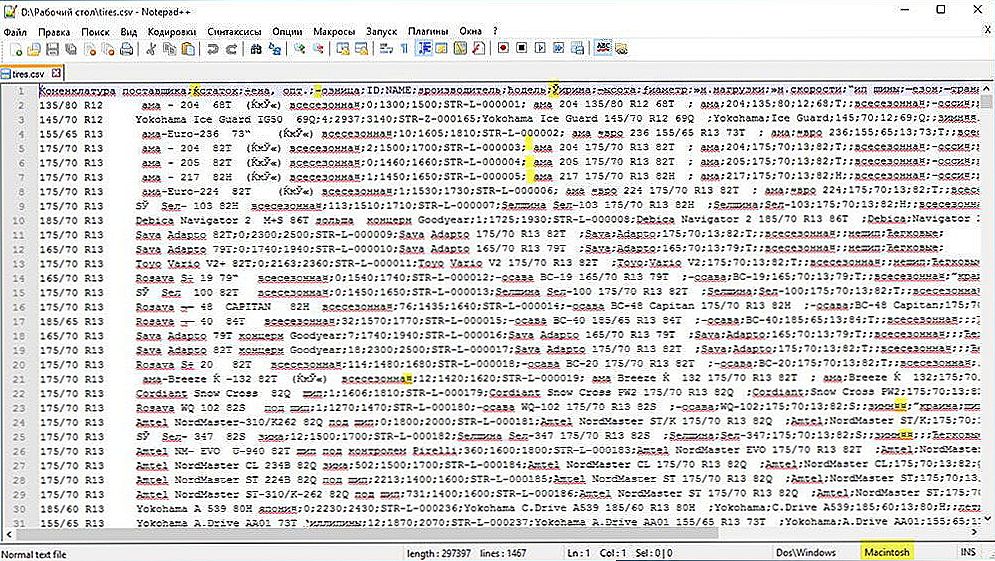Otpuštanjem novih verzija sustava Mac OS, sučelja se mijenjaju, uključujući različite postavke. U pravilu se ne javljaju ozbiljne izmjene, ali postoje ažuriranja koja skrivaju neke funkcije ili ih prenose tako da je neiskusan korisnik izgubljen i ne zna gdje ih pronaći. Ta se situacija primjećuje s korisničkim upravljanjem u novim verzijama operacijskog sustava, pa bi bilo korisno saznati više o tome kako promijeniti korisničko ime u Mac OS-u.

Macbooks također mogu biti lijepe.
sadržaj
- 1 uvod
- 2 Promjena cijelog imena računa
- 3 Promjena mape korisničkog imena i računa
- 4 zaključak
uvod
Najprije morate shvatiti što točno želite promijeniti. Mac dijeli korisničko ime u punu i kratku. Oba se mogu koristiti za prijavu, ali kratka također određuje naziv mape korisnika u kojem će se njegovi podaci pohraniti.
Promjena cijelog imena računa
Kako promijeniti puni korisničko ime na MacBooku? Postupak ovog postupka je jednostavan i obično ne podrazumijeva bilo kakve negativne posljedice ako ne promijenite dodatne parametre, budući da ćete ih više upozoriti.

- Idite na izbornik i potražite glavni gumb - "Postavke sustava", kliknite na njega u prikazanom sučelju, potražite odjeljak "Korisnici i grupe".
- Ne možemo jednostavno promijeniti postavke u ovom izborniku, moramo otključati sučelje klikom na ikonu zaključavanja (obično u donjem lijevom kutu) i unijeti prijavu administratora zajedno s lozinkom. Sada možemo koristiti sve značajke koje pruža operativni sustav. Osim izmjene imena, možete izraditi jedan ili više novih računa, konfigurirati njihove privilegije, postaviti prijave i tako dalje.
- Područje s lijeve strane prikazuje popis svih računa za ovo računalo. Odaberite pravu i desnom tipkom miša kliknite na njega. Pojavit će se kontekstni izbornik u kojem morate odabrati stavku "Napredne opcije".
- Ispred nas se pojavljuje prozor u kojem ćemo promijeniti puno ime na grafikonu istog imena.
Kad se cijeli naziv shvati, vrijeme je za početak. Ovaj postupak je malo složeniji, ali nema ništa strašno o tome ako strogo slijedite predviđeni algoritam.
Promjena mape korisničkog imena i računa
Kako promijeniti kratko korisničko ime na Mac OS-u? Povezan je s korisničkom mapom u kojoj su spremljeni svi potrebni podaci. Ne možete ga samo uzeti i mijenjati, morate promijeniti naziv mape, kao i put do njega, inače će sustav odbiti raditi, a kratko ime i naziv mape moraju se podudarati.
VAŽNO. Vrlo je poželjno izraditi sigurnosnu kopiju važnih dokumenata. Ako pogriješite, ispunite polja na pogrešan način ili ne svi - operativni sustav će prestati raditi.
- Obavezno se odjavite s računa da ćemo se promijeniti. Ako je to jedini administrator, morate izraditi još jedan i izbrisati ga nakon završetka manipulacija, ako se ispostavi da je suvišno.
- Idite na disk za pokretanje i pronađite mapu "Korisnici". Unutar je mapa koju moramo preimenovati. Ne zaboravite da njezino ime mora odgovarati željenom korisničkom imenu. Za sigurnost napišite u tekstualnom dokumentu ili na papiru i starim i novim verzijama.
- Kao i posljednji put kada idemo u korisnike i grupe, dobivamo administrativni pristup.
- Kao i posljednji put kad pozivamo kontekstni izbornik s desnim gumbom korisnika, unesite sučelje dodatnih parametara.

- Zanima nas polje "Račun", ispunjavamo ga na temelju naziva mape koju smo nedavno preimenovali. Pismo u pismu. Napominjemo da ne možemo upotrebljavati razmake. Ako ste već upisali prostor - svakako ga izbrišite, ne možete nastaviti pisati s njom.
- Pogledamo polje "Korisnička mapa", nalazi se cijeli put do mape. Ručno odredite novi put s već novim nazivom.
- Potvrdite sve promjene s "Ok".
- Ponovno pokrenite uređaj.
Nakon svih manipulacija, ne zaboravimo ukloniti suvišnog administratora ako on nije korisno za vas i provjerite je li naš ciljni račun funkcionalan, a priložena je mapa dostupna.
zaključak
Prije nego počnete mijenjati nešto, svakako pročitajte upute i odlučite točno što ćete promijeniti. Kada točno shvatite što želite, nastavite s manipulacijama i budite vrlo pažljivi, igre s postavkama sustava mogu dovesti do gubitka potrebnih ili važnih podataka. Dakle, shvatili smo kako promijeniti korisničko ime na MacBooku.
Ako imate bilo kakvih pitanja - pitajte ih u komentarima.